首页 / 教程
用wps做抽奖小程序 | 请教,用WPS的excel表制作摇号抽奖
2022-12-22 01:25:00
1.请教,如何用WPS的excel表制作摇号抽奖
先看上面的示例:
在A2至A14列输入所有人名,在B2输入公式:
=RAND()
并下拉拖到B14。
然后在E2中输入公式:
=INDEX($A$2:$A$14,RANK(B2,$B$2:$B$14))
并下拉拖出三行。
按F9摇奖,单按一次,会随机提取出三个人名。
如果按下F9不放,就会实现人名滚动的效果,松开F9后人名停止滚动。
提取出来的人名重复的机率是一亿分之一,一般不会提取到重复人名,
退一万步讲,如果摇出重复人名,可以放弃这次摇奖,重新按F9摇奖。
2.如何用WPS制作抽将奖
process=image/resize,m_lfit,w_600,h_800,limit_1/quality,q_85" max-height="200">
如图,可以在A1:A20写入ABC三人名字,A占14个,BC各占3个单元格,这样算来A的比重70%,BC各占15%
抽奖公式=INDEX(A:A,RANDBETWEEN(1,20))
刷新一次抽奖数据就会更新
3.怎么在金山WPS上做抽奖(页面顺序切换,不要转盘)急
wps模拟抽奖效果的方法 我们要让单词动起来,首先要在wpp插入一个文本框,在里面输入要出示的单词,并设置好字体和大小,把文本框放置在页面中间。
wps模拟抽奖效果的步骤1 单击动画选项卡,点击自定义动画,调出任务窗格。 首先选中文本框,然后依次点击添加效果,动作路劲,向上,默认的效果就添加好了。
wps模拟抽奖效果的步骤2 默认添加的效果,无法满足我们的需要,下面我们对动画效果进行一番设置。选中动画路劲的虚线,把红色和绿色的三角形,调整到文本框的顶部和底部,在调整时为了保证虚线垂直,可以按住shift键操作。
wps模拟抽奖效果的步骤3 在任务窗格找到自定义动画列表里的对象,双击或右键单击打开效果选项设置窗口,把平稳开始和平稳结束前面的钩去掉,速度设置为快速,并设置重复直到下一次单击。wps模拟抽奖效果的步骤4 现在放映幻灯,看看单词是不是滚动起来了。
好像还缺少点什么是吧,单词全部都显示出来了,别急还有最后一道工序,我们用Photoshop制作一张和幻灯一样大小的图片,并在中间抠出一个用于显示单词的透明区域,然后将图片保存为png或gif等透明格式,将这个图片插入到幻灯,并放置在文本框上面,然后调整文本框,使单词出现在图片的透明区域,这样滚动效果就做好了。 wps模拟抽奖效果的步骤图5 现在单词是动起来了,那我们如何让他停下来呢?我们插入第二张幻灯片,把背景设置为和第一张一样,然后在上面放上一个文本框,里面输入第一次要出示的单词,当第一张幻灯放映时,单词滚动起来,点击后,放映第二张幻灯,单词也就停下来了。
剩下的工作就是复制这些幻灯片,单数的是滚动效果,双数的是停格的单词,修改要出现的单词即可。
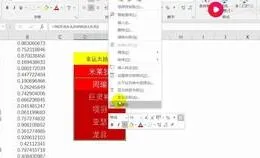
最新内容
| 手机 |
相关内容

用wps演示做地图 | 用wps演示制作
用wps演示做地图 【用wps演示制作流程图】,演示,图形,轮廓,路径,自定义动画,绘制,1.如何用wps演示制作流程图在WPS文字中做流程图的
wps一页二版变成一一页 | WPS中的w
wps一页二版变成一一页 【WPS中的word让现在两页的页面变成一页】,显示,页面,文档,选项,二版,教程,1.WPS中的word如何让现在两页的
制作wps表格标题 | 用wps表格做标
制作wps表格标题 【用wps表格做标题】,表格,制作,表格中,绘制,表头,教程,1.用wps表格怎么做标题wps表格设置标题的方法如下:准备资料
wps进行样式的复制 | WPS文档中复
wps进行样式的复制 【WPS文档中复制页面的版式】,复制,页面,文档,文字,样式,选中,1.WPS文档中如何复制页面的版式你好:另存为,做一个
wps一键导出所有批注 | WPS表格中
wps一键导出所有批注 【WPS表格中批量地把批注的内容导出来,请教了】,导出,批注,批量,表格中,请教,一键,1.WPS表格中怎样批量地把批
生成条形图wps表格 | WPS表格制作
生成条形图wps表格 【WPS表格制作柱状图】,表格,柱状图,图表,柱形图,制作,生成,1.WPS表格怎么制作柱状图1、首先打开PPT,点击上方选
使用wps制作打印标签 | wps文字做
使用wps制作打印标签 【wps文字做使用标签功能】,标签,打印,文字,制作,功能,批量,1.wps文字怎么做使用标签功能wps文字使用标签功能
在wps中制作音乐 | 在用wpsppt制作
在wps中制作音乐 【在用wpsppt制作背景音乐】,插入,音乐,添加音乐,在用,制作,怎么在,1.在用wps ppt怎样制作背景音乐1.打开“插入”












